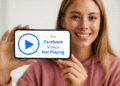无需互联网的 Android 热点:5 个立即可用的快速技巧⚡🌐
一些 Android 用户联系我们,报告了一个问题:热点(Android)已连接,但没有互联网。🌐
这种不便可能会令人沮丧,尤其是当你依赖 热点 移动连接。不过别担心,如果您想解决这个问题,可以尝试这些解决方案。💪
1. 重启两个设备

简单的重启就能解决很多问题,包括已连接但无法上网的移动热点。你需要重启两台设备:共享连接的设备和连接热点的设备。🔄
重启完成后,请尝试重新连接。检查共享互联网的设备是否正常工作。如果无法正常工作,请联系您的电信运营商。📞
2. 打开和关闭移动数据

默认, 安卓 优先使用 Wi-Fi,而非移动数据。因此,如果其他设备已连接到 Wi-Fi 网络,请断开连接。🚫
断开连接后,请尝试重新连接。如果此方法无效,请关闭移动数据并重新打开,然后重新打开移动热点。这最终会解决问题。🔄
3. 确保两个设备彼此靠近
在某些情况下,增强手机信号强度有助于解决此问题。请确保您的设备彼此靠近。📡
或者,您可以尝试将热点移动到信号更强的地方;这可能会解决您的互联网问题。😉
4.联系您的供应商获取热点连接
虽然如今互联网共享已经相当普遍,但一些提供商仍然要求您为热点连接支付额外费用。💸
值得注意的是,并非所有移动运营商都支持热点连接,有些需要额外付费。😕
因此,请与您的运营商确认您是否可以使用热点功能。📲
5.检查允许的最大连接数(设备)

如果您已连接到移动热点但无法访问互联网,请检查允许的最大连接数选项。默认情况下,Android 最多允许 8 台设备连接。因此,如果您是第九个连接到热点的设备,您将无法使用互联网。🚷
检查共享连接的设备上允许的最大设备数量。 前往 无线和网络 > 网络共享和便携式热点 > 便携式 WiFi 热点 > 配置热点 > 允许的最大连接数,检查最大值.
6.检查日期和时间设置
日期和时间设置不正确通常会导致许多与互联网相关的问题。这可能是您的移动热点已连接但无法上网的原因之一。您可以通过更正日期和时间来解决此问题。⏰
1. 打开应用程序 配置 在您的 Android 智能手机上。
2. 向下滚动并点击 系统.

3. 在系统设置中,点击 日期和时间.

4. 在日期和时间屏幕上,打开开关 自动设置时间.

这将立即更正您智能手机的日期和时间。完成后,请重启手机并重新连接到热点。🔄
7. 忘记并重新连接到 WiFi 网络
忘记并重新连接到 Wi-Fi 网络可能会提供新的本地 IP 地址,从而解决此问题。要忘记网络 Android 上的 WiFi,请按照下列步骤操作:

- 打开 Android 应用抽屉并选择 配置.
- 在“设置”中,点击选项 无线上网.
- 现在选择有问题的 WiFi 网络并点击 忘记.
- 完成后,重新连接到 Wi-Fi 网络。🔗
8.正确的APN设置
接入点名称 (APN) 设置不正确也会导致这些问题。连接前,APN 必须匹配(移动互联网和绑定移动互联网)。因此,请检查您要用于互联网共享的设备的 APN 设置。⚙️
要检查您的 APN 设置,请前往 设置 > 连接 > APN您需要检查两个 APN 的详细信息;它们应该匹配。完成后,重启设备并启用热点。🔄
9.重置Android上的网络设置

如果按照这些方法操作后仍然无法使用互联网,则需要断开两部智能手机之间的连接,然后重置 网络配置。 🔄
建议重置两部 Android 智能手机的网络设置。如果您不知道如何操作, 安卓手机 他们有一个名为“重置网络设置”的选项,可以处理与 Wi-Fi、移动数据和蓝牙相关的所有问题。📶
我们分享了详细的指南 作为 在 Android 上重置网络设置. 按照该指南 重置网络设置 从你的手机。网络重置后,重新连接到移动热点。🔌
10.清除系统缓存
此类问题通常是由于系统缓存损坏造成的。因此,如果上述方法无法解决问题,您应该清除系统缓存。🧹
但是,清除系统缓存可能是一个复杂的过程。您需要仔细遵循以下步骤。

- 关掉你的智能手机。
- 按住 电源 + 音量降低 同时地。
- 您的手机将在几秒钟后重启。
- 这将带您进入恢复模式。
- 您必须使用钥匙 音量增大 + 音量减小 导航至 清除缓存.
- 使用电源按钮选择清除缓存的选项。
- 完成后,选择选项 重新启动 从恢复窗口。
这些是解决已连接但无法上网的移动热点问题的最佳方法。希望这篇文章对你有帮助!😊 也请分享给你的朋友。📤